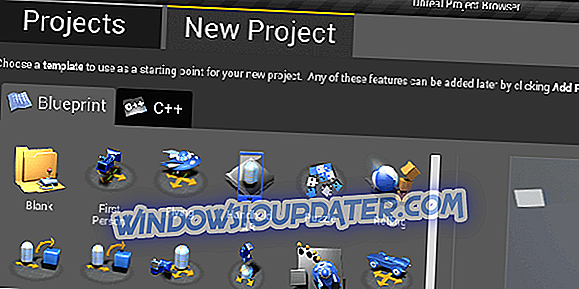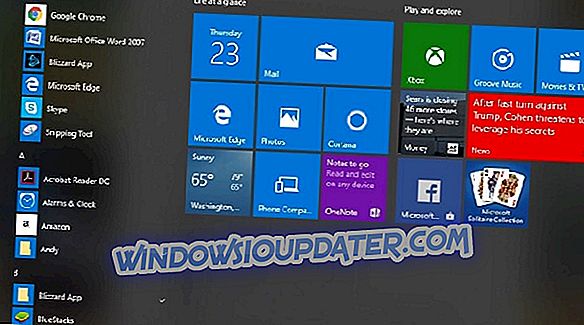Windows 10 Technical Preview에서 OneDrive에 몇 가지 문제가 있습니까? Microsoft 포럼의 일부 사용자는 OneDrive가 특정 작업을 수행하려고 할 때 끊임없이 충돌하고 있다고보고했습니다. 글쎄, 우리는 당신을위한 몇 가지 해결책을 가지고 있으며 그들이 도움이되기를 바랍니다.

해결책 1 : 최신 Windows 업데이트 설치
새로운 Windows 10 빌드가 빠르게 출시되기 때문에 OneDrive 응용 프로그램의 정상 작동에 중요한 Windows 업데이트가 누락 된 경우가 있습니다. 모든 업데이트가 최신 상태인지 확인하려면 다음을 수행하십시오.
- 시작 버튼을 클릭하십시오.
- 모든 프로그램 선택
- Windows Update를 클릭하십시오.
- 업데이트 확인
- 업데이트가 있으면 업데이트 설치를 클릭하십시오.
- 컴퓨터를 다시 시작하십시오.
해결 방법 2 : 충돌 프로세스가 있는지 확인하십시오.
컴퓨터에서 실행중인 일부 프로세스가 OneDrive가 올바르게 작동하지 못하게하여 이러한 프로세스 중 일부를 실행했는지 확인하는 경우 다음을 수행 할 수 있습니다.
- Windows 상태 표시 줄을 마우스 오른쪽 단추로 클릭하십시오.
- 작업 관리자 시작을 선택하십시오.
- 프로세스 탭에서 이러한 프로세스 중 하나라도 실행 중이면 프로세스가 실행되고 있지 않은지 확인한 다음 프로세스를 종료하고 OneDrive를 다시 시도하십시오.
- groove.exe
- msosync.exe
- msouc.exe
- winword.exe
- excel.exe |
- powerpnt.exe
해결책 3 : 비현실적인 날짜 수정
- Windows 탐색기를 엽니 다.
- 왼쪽의 OneDrive를 클릭하십시오.
- 헤더에서 날짜 필드 를 마우스 오른쪽 버튼으로 클릭하고 가져온 날짜를 선택 하십시오 . 촬영 한 날짜가 오른쪽 끝까지 추가됩니다.
- 오른쪽 상단의 검색 창에 그림을 입력하고 Enter 키를 누릅니다 (보기가 세부 정보 인지 확인하십시오).
- 촬영 날짜순 정렬
- 앞으로 수행되는 것과 같은 비정상적인 시간 소인이있는 날짜를 찾으십시오. 있는 경우 더 현실적인 날짜로 편집하십시오.
이러한 솔루션으로 도움이되지 않는 경우 Windows 10 및 관련 기능은 아직 테스트 단계에 있으므로 다양한 프로그램의 문제가 발생할 수 있습니다. 여전히이 문제에 직면 해있는 경우 Windows 10의 향후 구축을 기다려주십시오. 그 때까지 Windows 피드백 앱에서 문제를보고 할 수는 있지만 항상 좋은 생각은 아닙니다.